HOW TO
Hinzufügen einer Excel-Datei zu einer ArcGIS Experience Builder-Web-App
Beschreibung
In ArcGIS Experience Builder können Microsoft Excel-Dateien (.xlsx) zu Web-Apps hinzugefügt werden, um Tabellendaten anzuzeigen oder freizugeben. In diesem Artikel werden drei Methoden zum Hinzufügen einer Excel-Datei zu einer ArcGIS Experience Builder-Web-App beschrieben: Einbetten der Excel-Datei in die Web-App mit dem Widget "Einbetten", Anzeigen der Daten der Excel-Datei in einer Tabelle mit dem Widget "Tabelle" und Hochladen der Excel-Datei als CSV-Textdatei (Datei mit durch Trennzeichen getrennten Werten, .csv) mit dem Widget "Daten hinzufügen".
Lösung oder Problemumgehung
Hinzufügen der Excel-Datei mit dem Widget "Einbetten"
Betten Sie die Excel-Datei mit dem Widget "Einbetten" in die ArcGIS Experience Builder-Web-App ein.
- Erstellen Sie einen Einbettungscode für die Excel-Datei. In diesem Beispiel wird ein Einbettungscode für die Excel-Arbeitsmappe in Microsoft OneDrive generiert.
Note: Embed codes are unique to each Excel file and are generated using third-party software or apps.
- Öffnen Sie die Web-App in ArcGIS Experience Builder.
- Fügen Sie der Web-App das Widget "Einbetten" hinzu.
- Wählen Sie auf der Registerkarte Inhalt des Widgets "Einbetten" die Option Code für den Parameter Einbetten mit aus, und fügen Sie den Einbettungscode in das Textfeld ein.
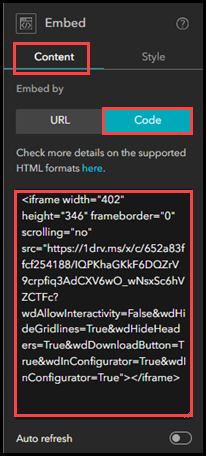
Die folgende Abbildung zeigt die erfolgreich in die ArcGIS Experience Builder-Web-App eingebettete Excel-Datei.
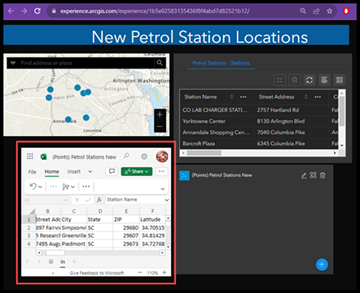
Hinzufügen der Excel-Datei mit dem Widget "Tabelle"
Laden Sie die Excel-Datei in ArcGIS Online hoch, und zeigen Sie die Daten mit dem Widget "Tabelle" in der ArcGIS Experience Builder-Web-App an.
- Bei ArcGIS Online anmelden.
- Fügen Sie die Excel-Datei als Element hinzu. Weitere Informationen finden Sie unter ArcGIS Online: Hinzufügen von Dateien als Elemente.
- Legen Sie auf der Elementdetailseite die Freigabeebene auf Alle (öffentlich) fest, um den öffentlichen Zugriff auf die Excel-Datei beim Anzeigen der Web-App zu ermöglichen. Weitere Informationen finden Sie unter ArcGIS Online: Freigeben von Elementen für alle Benutzer.
- Zeigen Sie die Daten mit dem Widget "Tabelle" aus der Excel-Datei an.
- Öffnen Sie die Web-App in ArcGIS Experience Builder.
- Fügen Sie der Web-App das Widget "Tabelle" hinzu.
- Klicken Sie auf der Registerkarte Inhalt des Widgets "Tabelle" auf Neues Arbeitsblatt.
- Klicken Sie im Fenster Arbeitsblattkonfiguration auf Daten auswählen.
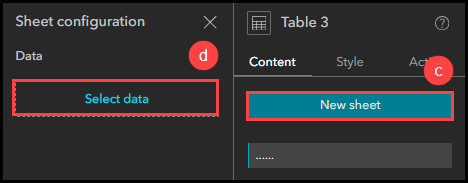
- Klicken Sie im Fenster Daten auswählen auf Neue Daten hinzufügen.
- Suchen Sie im Fenster Daten hinzufügen nach dem Element aus Schritt 2, wählen Sie es aus, und klicken Sie auf Fertig.
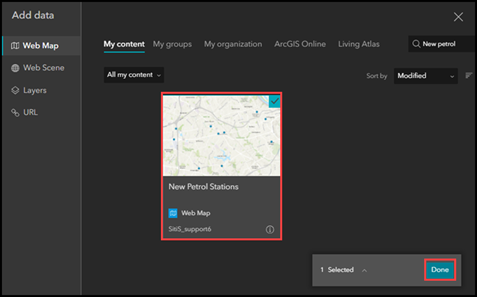
- Blenden Sie im Fenster Daten auswählen das Element mit den Excel-Dateidaten ein, und wählen Sie den Feature-Layer aus.
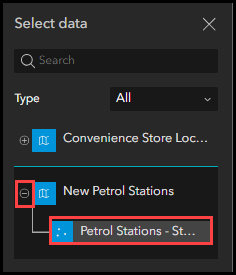
Die folgende Abbildung zeigt die Daten aus der Excel-Tabelle, die erfolgreich mit dem Widget "Tabelle" zur Web-App hinzugefügt wurden.
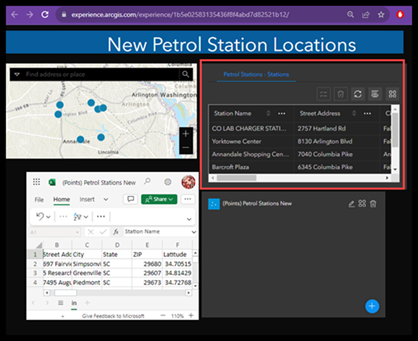
Hinzufügen der in eine CSV-Datei konvertierten Excel-Datei mit dem Widget "Daten hinzufügen"
Laden Sie die Excel-Datei als CSV-Textdatei (.csv) mit dem Widget "Daten hinzufügen" in der ArcGIS Experience Builder-Web-App hoch.
- Öffnen Sie die Web-App in ArcGIS Experience Builder.
- Fügen Sie der Web-App das Widget "Daten hinzufügen" hinzu.
- Jetzt können Sie die Web-App speichern, in der Vorschau anzeigen und veröffentlichen.
- Öffnen Sie die veröffentlichte Web-App. Klicken Sie im Widget "Daten hinzufügen" auf Zum Hinzufügen von Daten klicken.
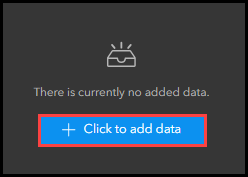
- Klicken Sie im Fenster Daten hinzufügen auf die Registerkarte Datei.
- Klicken Sie auf Hochladen, wählen Sie die Excel-Datei auf dem lokalen Computer aus, und klicken Sie dann auf Fertig.
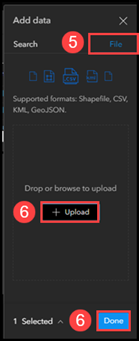
Die folgende Abbildung zeigt die Excel-Datei, die der Web-App mithilfe des Widgets "Daten hinzufügen" erfolgreich als CSV-Textdatei (.csv) hinzugefügt wurde.
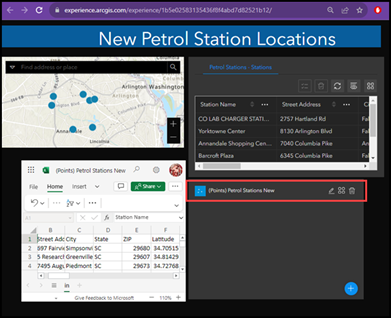
Note: Click Actions > Export to export the file to the local machine.
Artikel-ID: 000031592
Unterstützung durch ArcGIS-Experten anfordern
Beginnen Sie jetzt mit dem Chatten

